This content has been machine translated dynamically.
Dieser Inhalt ist eine maschinelle Übersetzung, die dynamisch erstellt wurde. (Haftungsausschluss)
Cet article a été traduit automatiquement de manière dynamique. (Clause de non responsabilité)
Este artículo lo ha traducido una máquina de forma dinámica. (Aviso legal)
此内容已经过机器动态翻译。 放弃
このコンテンツは動的に機械翻訳されています。免責事項
이 콘텐츠는 동적으로 기계 번역되었습니다. 책임 부인
Este texto foi traduzido automaticamente. (Aviso legal)
Questo contenuto è stato tradotto dinamicamente con traduzione automatica.(Esclusione di responsabilità))
This article has been machine translated.
Dieser Artikel wurde maschinell übersetzt. (Haftungsausschluss)
Ce article a été traduit automatiquement. (Clause de non responsabilité)
Este artículo ha sido traducido automáticamente. (Aviso legal)
この記事は機械翻訳されています.免責事項
이 기사는 기계 번역되었습니다.책임 부인
Este artigo foi traduzido automaticamente.(Aviso legal)
这篇文章已经过机器翻译.放弃
Questo articolo è stato tradotto automaticamente.(Esclusione di responsabilità))
Translation failed!
共享文件
以下步骤说明了如何使用您的 Android 设备在 ShareFile 中共享文件。
-
在您的设备上导航到保存要共享的文件的文件夹。
-
轻按垂直省略号。
-
轻按菜单中的“共享”。
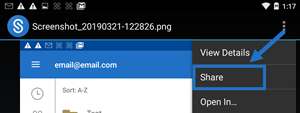
-
以下屏幕允许您从以下选项中进行选择:通过 Citrix Files 电子邮件共享、复制链接或发送副本。对于这些步骤,我们将使用“通过 Citrix Files 电子邮件共享”。
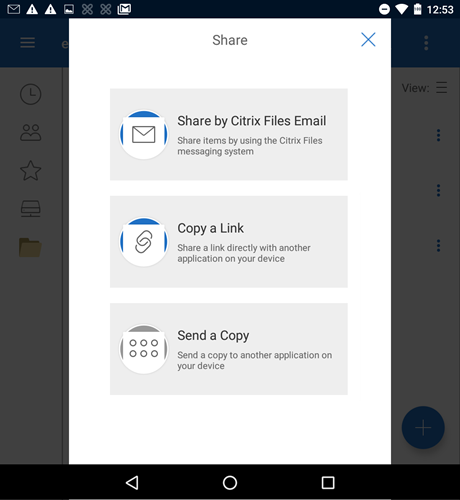
屏幕底部将显示一条“文件已删除”消息。
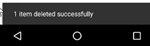
-
轻按“通过 Citrix Files 电子邮件共享”。
-
输入邮件的收件人。可以手动输入电子邮件地址,或从通讯簿中选择用户。
-
为您的邮件输入主题。如果需要,您可以在邮件正文中输入其他文本。
-
“编辑邮件选项”允许您自定义以下内容:
- 向我发送此电子邮件的副本 - 接收电子邮件的副本
- 要求收件人登录 - 要求收件人使用其 Citrix 帐户登录。如果您的收件人尚未是您帐户中的用户,则在访问文件之前,他们需要创建用户名和密码。
- 文件被访问后通知我 - 当文件被查看或下载时收到通知电子邮件
- 允许收件人 - 从“查看和下载(带水印)”或“具有完全控制权限”中进行选择。
- 访问权限过期时间 - 设置您希望下载链接可访问的时间长度。如果发送存储在您的计算机上的文件,这将默认设置为文件可以在文件盒中保留的默认时间长度
- 每个用户的访问次数 - 限制查看或下载次数
- 始终链接到文件的最新版本 - 此功能仅适用于启用了文件版本控制功能的用户。
-
准备就绪后,单击“发送文件链接”。屏幕底部将显示一条“文件已共享”消息。
按照邮件应用程序的说明发送包含链接的邮件。收件人会收到一条消息:
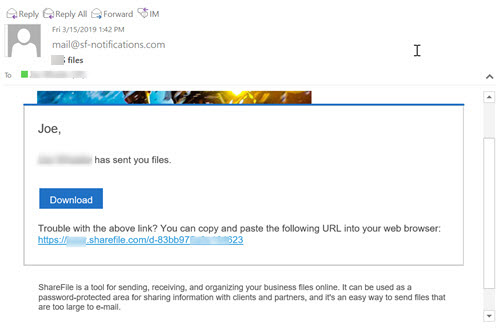
共享
共享
在本文中
This Preview product documentation is Citrix Confidential.
You agree to hold this documentation confidential pursuant to the terms of your Citrix Beta/Tech Preview Agreement.
The development, release and timing of any features or functionality described in the Preview documentation remains at our sole discretion and are subject to change without notice or consultation.
The documentation is for informational purposes only and is not a commitment, promise or legal obligation to deliver any material, code or functionality and should not be relied upon in making Citrix product purchase decisions.
If you do not agree, select I DO NOT AGREE to exit.